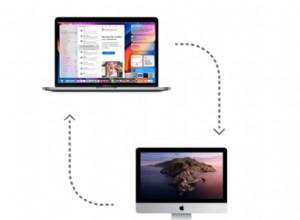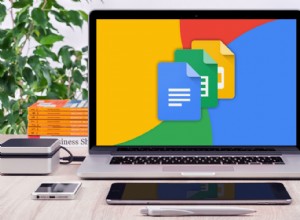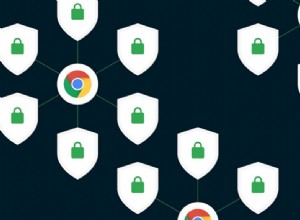لا يوجد شيء أسوأ من شخص ما أو شيء ما يزعجك باستمرار لشراء أو تجربة شيء لا تهتم به على الإطلاق. وهذا صحيح بشكل مضاعف عندما تريد فقط تصفح الويب بسلام. ولكن على الرغم من جميع الاحتياطات الأمنية وأدوات حظر النوافذ المنبثقة ، فقد وجد المتسللون طرقًا أخرى لقصف مستخدمي Mac بإعلانات مشبوهة.
إذا كنت تقرأ هذا المقال ، فمن المحتمل أنك واجهت عمليات إعادة التوجيه المزعجة إلى CheckRobotics.com. حسنًا ، استمر في القراءة ، وستتعلم كيفية إزالة Check Robotics وكيفية حماية الكمبيوتر من هجمات البرامج الضارة في المستقبل.
| الاسم | تحقق من الروبوتات |
| الفئة | تطبيق يحتمل أن يكون غير مرغوب فيه (PUA) ، متصفح الخاطف |
| الأعراض | عمليات إعادة توجيه المتصفح ، والإعلانات ليست من موقع الويب الذي تتصفحه ، والإفراط في الإعلانات المنبثقة ، وسرعات التصفح البطيئة |
| طريقة العدوى | الإعلانات المخادعة وتجميع البرامج |
| تلف النظام | تتبع النشاط عبر الإنترنت ، وخرق الخصوصية ، وفتح الباب لبرامج ضارة إضافية |
| إزالة |
الإزالة اليدوية |
ما هو فيروس Check Robotics؟
يعتبر Check Robotics إلى حد كبير برنامجًا ضارًا عاديًا. يُنظر إليه أحيانًا على أنه نوع من "متصفح الخاطفين" ، مما يعني أنه يستولي على متصفحك ويغير الإعدادات والتفضيلات. يغير أشياء مثل الصفحة الرئيسية الافتراضية ومحرك البحث لإعادة توجيهك باستمرار إلى المواقع المرتبطة بـ Check Robotics.
كيف يمكن أن يصاب جهاز Mac بـ Check Robotics؟
هناك طريقتان قياسيتان إلى حد ما يمكن للبرامج الضارة مثل Check Robotics اختراق جهاز الكمبيوتر - الإعلانات الخادعة وتجميع البرامج.
الطريقة الأولى هي الطريقة التي أنا متأكد من أن الجميع قد شاهدها من قبل. تبدو الإعلانات كرسالة خطأ أو إشعار تحديث برنامج. ستخدعك النوافذ المنبثقة بشكل أساسي للاعتقاد بوجود خطأ ما في جهاز Mac الخاص بك ، وتحتاج إلى تنزيل هذا البرنامج وإصلاح المشكلة بدلاً من كونه برنامجًا شرعيًا ، كما يزعم أنه برنامج ضار بالفعل.
الطريقة الأخرى هي عندما تقوم بتنزيل وتثبيت برامج مجانية ، في كثير من الأحيان ، هناك أشياء أخرى غير مهمة ، مثل البرامج الضارة والبرامج الإعلانية المخفية في التثبيت. هذه هي الطريقة الأكثر شيوعًا لتثبيت Check Robotics على أجهزة Mac. ولكن هناك حالات عندما تستخدم الطريقة السابقة بدلاً من ذلك.
كيف يضر فحص الروبوتات بجهاز Mac؟
الخبر السار هو أنه برنامج ضار إلى حد ما. تحقق من أن الروبوتات مزعجة أكثر من كونها ضارة. لكن هذا لا يعني أنه لا داعي للقلق بشأن ذلك. في الواقع ، لا يزال بإمكانه تتبع محفوظات الاستعراض الخاصة بك وحفظها على خادم سحابي. أو حتى تجعل من السهل على البرامج الضارة الأخرى تثبيت نفسها ، مما يجعل جهاز Mac أكثر عرضة للخطر.
كيفية إزالة Check Robotics virus من Mac يدويًا
على الجانب الإيجابي ، فإن التخلص من فيروس Check Robotics من جهاز Mac ليس بالأمر الصعب. لكن على الجانب الآخر ، فهو ممل. نظرًا لأنه شيء يؤثر على متصفحك ، فهذا يعني أنك ستحتاج إلى إزالته من كل متصفح على حدة.
كيفية إزالته من المتصفحات المختلفة
ستحتاج إلى التحقق من وجود ميزتين مختلفتين - الإضافات والإشعارات - لكل متصفح قمت بتثبيته على جهاز Mac. يعد تثبيت ملحق المستعرض هو الطريقة الأساسية التي يتولى Check Robotics من خلالها إدارة المستعرض الخاص بك ، ولكن بالنسبة للمستخدمين الذين قاموا بتعطيله ، فسوف يلجأ إلى دفع الإخطارات. إليك كيفية التحقق من كلاهما في المستعرضات لديك.
سفاري
- افتح Safari
- انقر على Safari> التفضيلات> الامتدادات.
- في الشريط الجانبي ، حدد ملحق Check Robotics وانقر فوق Uninstall.
- انقر الآن على مواقع الويب> التنبيهات.
- حدد CheckRobotics.com وانقر فوق الزر "إزالة".
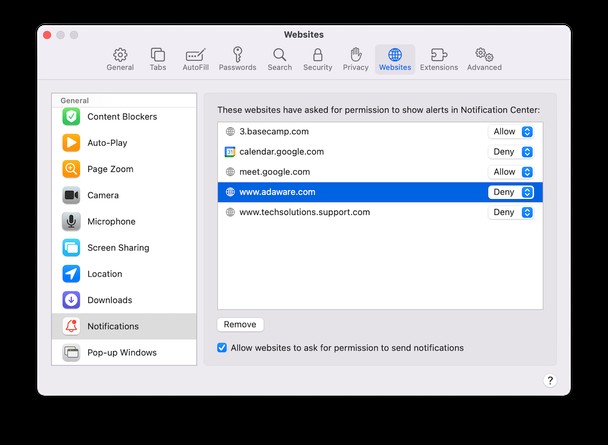
فايرفوكس
- افتح Firefox.
- انقر على زر القائمة (يبدو وكأنه ثلاثة أسطر)> الوظائف الإضافية والسمات> الإضافات.
- ابحث عن امتداد برامج الإعلانات المتسللة. ثم ، انقر فوق علامة الحذف على الامتداد وحدد إزالة.
- أغلق علامة التبويب هذه وانقر على Firefox> التفضيلات> الخصوصية والأمان.
- مرر إلى قسم الأذونات> الإشعارات.
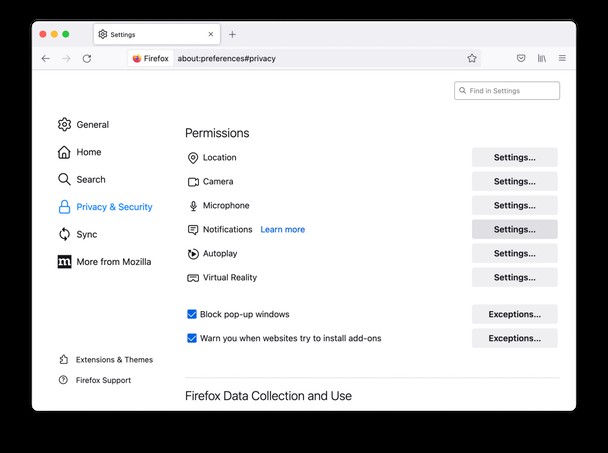
- حدد CheckRobotics.com وانقر فوق الزر "إزالة موقع الويب".
كروم
- افتح Google Chrome
- انقر على Chrome> التفضيلات> الامتدادات.
- ابحث عن ملحق Check Robotics وانقر على "إزالة".
- بعد ذلك ، أغلق علامة التبويب "الإضافات" وافتح علامة التبويب "الإعدادات" مرة أخرى.
- انقر على الخصوصية والأمان> إعدادات الموقع> الإشعارات.
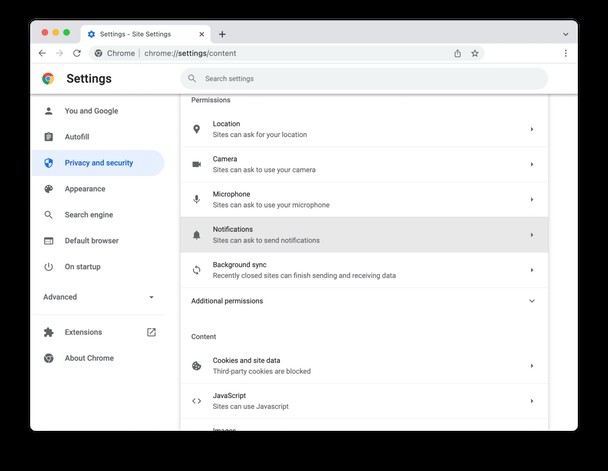
- حدد CheckRobotics.com.
- في فئة "النوافذ المنبثقة وعمليات إعادة التوجيه" ، انقر على "عدم السماح للمواقع بإرسال النوافذ المنبثقة أو استخدام عمليات إعادة التوجيه".
بعد الانتهاء من تصفح كل متصفح ، يجب عليك المضي قدمًا وإعادة تشغيل جهاز الكمبيوتر الخاص بك. إنه يتأكد فقط من أن تطبيقاتك لديها فرصة لإعادة التعيين والبدء من جديد.
كيفية منع تثبيت PUAs والمتطفلين للمتصفح والبرامج الضارة الأخرى
الآن بعد أن تخلصت من جهاز Mac الخاص بك من Check Robotics ، كيف تحمي نفسك من البرامج الضارة في المستقبل؟ هذا سؤال رائع ، وله إجابة سهلة. يمكن أن يساعدك فحص جهاز الكمبيوتر الخاص بك بانتظام باستخدام برنامج مثل CleanMyMac X في اكتشاف تطبيق مريب قبل أن يتسبب في الكثير من الضرر.
الخبر السار هو أنه يمكنك تنزيل CleanMyMac X مجانًا وتجربته بنفسك. لقد تم توثيقه من قبل Apple وأوصت به Forbes كأداة للحفاظ على أداء جهاز Mac الخاص بك. بمجرد تنزيله وتثبيته ، إليك كل ما عليك فعله:
- افتح CleanMyMac X.
- انقر فوق إزالة البرامج الضارة.
- ثم اضغط على زر المسح
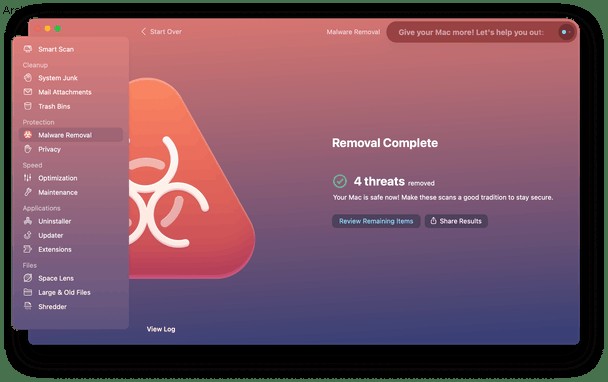
عند الانتهاء ، سيعرض لك CleanMyMac X كل شيء مريب وجده على جهاز الكمبيوتر الخاص بك ثم يتيح لك إزالته بالكامل.
يعد برنامج Check Robotics الضار بالتأكيد مصدر إزعاج أكثر من كونه خطرًا. لكن هذا لا يعني أنه لا يجب أن تقلق حيال ذلك. خاصةً إذا كنت ترى نافذة منبثقة هنا وهناك فقط الآن فقط ، فسيكون متصفحك في غضون وقت قصير مليئًا بالنوافذ المنبثقة في كل مرة تحاول استخدامها. لحسن الحظ ، لديك الآن كل ما تحتاجه لإزالته من جهاز Mac الخاص بك. وأنت تعرف كيف تمنع حدوثه مرة أخرى في المستقبل.